怎么查看当前内存频率 内存条频率如何查看
更新时间:2023-10-04 13:07:42作者:jiang
怎么查看当前内存频率,内存频率是指内存条工作时的时钟频率,它直接影响计算机的运行速度和性能,想要查看当前内存频率,可以通过多种方法实现。一种简单的方法是使用操作系统自带的系统信息工具,例如在Windows系统中,可以通过任务管理器的性能选项卡查看内存频率。还可以使用第三方软件,如CPU-Z等工具来获取更详细的内存信息,包括频率、时序等。了解当前内存频率的方法多种多样,只需选择一种适合自己的方式进行查看即可。
具体方法:
1.打开电脑,直接开机并进入到Windows10系统桌面。
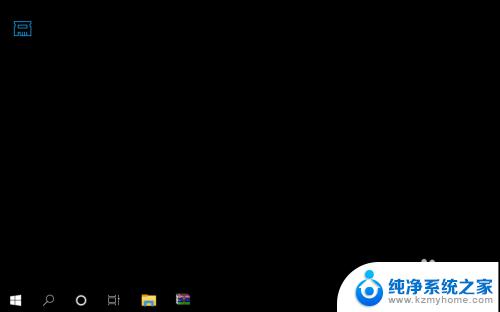
2.接着,将鼠标移动到桌面底部的任务栏上。并点击鼠标右键弹出任务栏菜单。
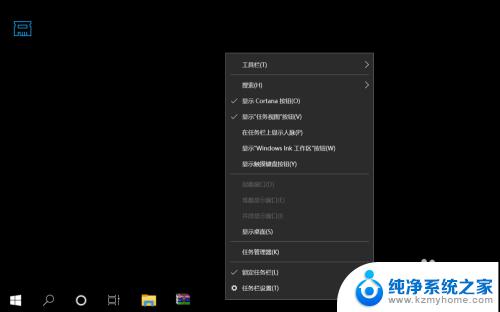
3.在弹出的任务栏菜单中找到并点击任务管理器菜单,打开任务管理器窗口。
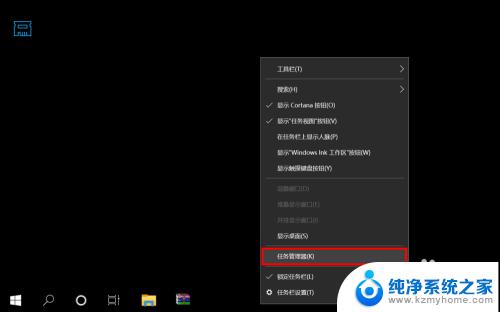
4.进入到任务管理器之后,点击底部的详细信息打开任务管理器高级菜单选项。
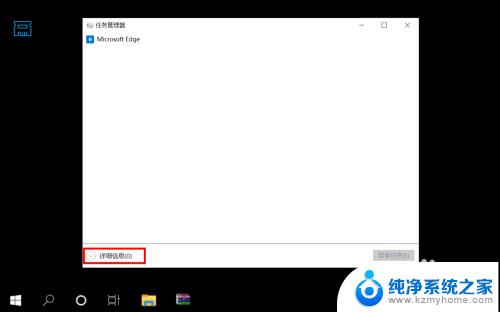
5.在打开的高级菜单中,直接选择并点击顶部的性能选项卡进入到电脑性能界面。
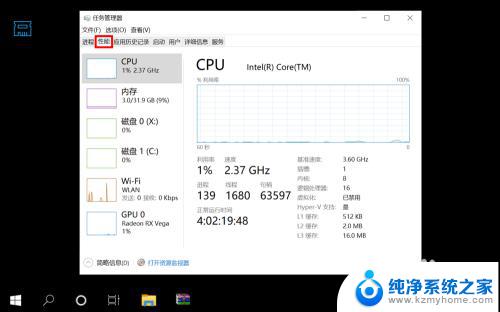
6.在性能界面左侧菜单中选择内存,然后在右侧信息中就可以看到内存条频率了。
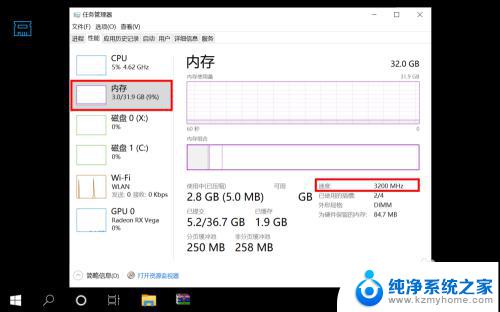
以上就是如何查看当前内存频率的全部内容,如果有任何不明白的地方,用户可以根据小编的方法进行操作,希望这些方法能够帮助到大家。
怎么查看当前内存频率 内存条频率如何查看相关教程
- 如何查看笔记本内存条频率 内存条频率如何查看
- 电脑上怎么看内存频率 怎么确定内存条频率
- 怎么看电脑内存条多大 电脑内存条大小如何查看
- bios调整内存频率 BIOS如何调整内存频率设置
- 怎么在电脑上看内存条型号 怎么查看电脑内存条型号
- 电脑怎么看自己内存条型号 电脑内存条型号查询方法
- 电脑查看内存条型号 电脑内存条型号怎么辨别
- 苹果笔记本怎么查看内存 如何查看苹果电脑内存大小
- 苹果电脑查看内存 苹果电脑如何查看内存大小
- 如何查看笔记本电脑内存型号 电脑内存型号查看步骤
- word 文档怎么设置成excel word如何导入excel
- mobi的文件怎么打开 mobi文件如何打开
- 手提电脑键盘解锁按哪个键 笔记本电脑键盘密码忘记了怎么打开
- 电脑键盘灯怎么一直亮 笔记本键盘灯如何设置长亮
- 如何破解不允许截屏 解除应用截屏限制的方法
- 新电脑c盘扩容 电脑C盘空间不足如何扩容
电脑教程推荐